Automatize a instalação do Serviço de Mobilidade
Atenção
Este artigo faz referência ao CentOS, uma distribuição Linux com status de Fim de Vida (EOL). Por favor, considere o seu uso e planeje de acordo. Para obter mais informações, consulte as diretrizes de Fim da Vida Útil do CentOS.
Este artigo descreve como automatizar a instalação e as atualizações para o agente do Serviço de Mobilidade no Azure Site Recovery.
Ao implantar o Site Recovery para recuperação de desastres de VMs VMware locais e servidores físicos no Azure, você instala o agente do Serviço de Mobilidade em cada máquina que deseja replicar. O Serviço de Mobilidade captura dados gravados na máquina e os encaminha para o servidor de processo de Recuperação de Site para replicação. Você pode implantar o Serviço de Mobilidade de algumas maneiras:
- Instalação por push: permita que o Site Recovery instale o agente do serviço de Mobilidade quando você habilitar a replicação para uma máquina no portal do Azure.
- Instalação manual: instale o serviço de mobilidade manualmente em cada máquina. Saiba mais sobre a instalação manual e por push.
- Implantação automatizada: automatize a instalação com ferramentas de implantação de software, como o Microsoft Configuration Manager, ou ferramentas de terceiros, como o JetPatch. Mais informações
A instalação e atualização automatizadas fornecem uma solução se:
- Sua organização não permite a instalação por push em servidores protegidos.
- A política da sua empresa exige que as palavras-passe sejam alteradas periodicamente. Tem de especificar uma palavra-passe para a instalação push.
- Sua política de segurança não permite adicionar exceções de firewall para máquinas específicas.
- Você está agindo como um provedor de serviços de hospedagem e não deseja fornecer credenciais de máquina do cliente que são necessárias para a instalação por push com o Site Recovery.
- Você precisa dimensionar as instalações do agente para vários servidores simultaneamente.
- Você deseja agendar instalações e atualizações durante as janelas de manutenção planejadas.
Pré-requisitos
Para automatizar a instalação, você precisa dos seguintes itens:
- Uma solução de instalação de software implementada, como o Configuration Manager ou o JetPatch.
- Pré-requisitos de implantação em vigor no Azure e no local para recuperação de desastres VMware ou para recuperação de desastres de servidor físico. Analise os requisitos de suporte para recuperação de desastres.
Prepare-se para a implantação automatizada
A tabela a seguir resume ferramentas e processos para automatizar a implantação do Serviço de Mobilidade.
| Ferramenta | Detalhes | Instruções |
|---|---|---|
| Configuration Manager | 1. Verifique se você tem os pré-requisitos listados acima em vigor. 2. Implante a recuperação de desastres configurando o ambiente de origem, incluindo o download de um arquivo OVA para implantar o servidor de configuração do Site Recovery como uma VM VMware usando um modelo OVF. 3. Você registra o servidor de configuração com o serviço de Recuperação de Site, configura o ambiente do Azure de destino e configura uma política de replicação. 4. Para a implantação automatizada do Serviço de Mobilidade, você cria um compartilhamento de rede contendo a senha do servidor de configuração e os arquivos de instalação do Serviço de Mobilidade. 5. Você cria um pacote do Configuration Manager contendo a instalação ou as atualizações e se prepara para a implantação do Serviço de Mobilidade. 6. Em seguida, você pode habilitar a replicação para o Azure para as máquinas que têm o Serviço de Mobilidade instalado. |
Automatize com o Configuration Manager |
| JetPatch | 1. Verifique se você tem os pré-requisitos listados acima em vigor. 2. Implante a recuperação de desastres configurando o ambiente de origem, incluindo o download e a implantação do JetPatch Agent Manager for Azure Site Recovery em seu ambiente de Recuperação de Site, usando um modelo OVF. 3. Você registra o servidor de configuração com o Site Recovery, configura o ambiente do Azure de destino e configura uma política de replicação. 4. Para implementação automatizada, inicialize e conclua a configuração do JetPatch Agent Manager. 5. No JetPatch, você pode criar uma política de Recuperação de Site para automatizar a implantação e a atualização do agente do Serviço de Mobilidade. 6. Em seguida, você pode habilitar a replicação para o Azure para as máquinas que têm o Serviço de Mobilidade instalado. |
Automatize com o JetPatch Agent Manager Solucionar problemas de instalação do agente no JetPatch |
Automatize com o Configuration Manager
Preparar os arquivos de instalação
Certifique-se de que tem os pré-requisitos em vigor.
Crie um compartilhamento de arquivos de rede seguro (compartilhamento SMB) que possa ser acessado pela máquina que executa o servidor de configuração.
No Configuration Manager, categorize os servidores nos quais você deseja instalar ou atualizar o Serviço de Mobilidade. Uma coleção deve conter todos os servidores Windows, a outra todos os servidores Linux.
No compartilhamento de rede, crie uma pasta:
- Para instalação em máquinas Windows, crie uma pasta chamada MobSvcWindows.
- Para instalação em máquinas Linux, crie uma pasta chamada MobSvcLinux.
Entre na máquina do servidor de configuração.
Na máquina do servidor de configuração, abra um prompt de comando administrativo.
Para gerar o arquivo de frase secreta, execute este comando:
cd %ProgramData%\ASR\home\svsystems\bin genpassphrase.exe -v > MobSvc.passphraseCopie o arquivo MobSvc.passphrase para a pasta Windows e a pasta Linux.
Para navegar até a pasta que contém os arquivos de instalação, execute este comando:
cd %ProgramData%\ASR\home\svsystems\pushinstallsvc\repositoryCopie estes ficheiros de instalação para a partilha de rede:
- Para Windows, copie Microsoft-ASR_UA_version_Windows_GA_date_Release.exe para MobSvcWindows.
- Para Linux, copie os seguintes arquivos para MobSvcLinux:
- Microsoft-ASR_UARHEL6-64release.tar.gz
- Microsoft-ASR_UARHEL7-64release.tar.gz
- Microsoft-ASR_UASLES11-SP3-64release.tar.gz
- Microsoft-ASR_UASLES11-SP4-64release.tar.gz
- Microsoft-ASR_UAOL6-64release.tar.gz
- Microsoft-ASR_UAUBUNTU-14.04-64release.tar.gz
Conforme descrito nos procedimentos a seguir, copie o código para as pastas Windows ou Linux. Partimos do princípio de que:
- O endereço IP do servidor de configuração é
192.168.3.121. - O compartilhamento seguro de arquivos de rede é
\\ContosoSecureFS\MobilityServiceInstallers.
- O endereço IP do servidor de configuração é
Copiar código para a pasta Windows
Copie o seguinte código:
- Salve o código na pasta MobSvcWindows como install.bat.
- Substitua os
[CSIP]espaços reservados neste script pelos valores reais do endereço IP do seu servidor de configuração. - O script suporta novas instalações do agente do Serviço de Mobilidade e atualizações para agentes que já estão instalados.
Time /t >> C:\Temp\logfile.log
REM ==================================================
REM ==== Clean up the folders ========================
RMDIR /S /q %temp%\MobSvc
MKDIR %Temp%\MobSvc
MKDIR C:\Temp
REM ==================================================
REM ==== Copy new files ==============================
COPY M*.* %Temp%\MobSvc
CD %Temp%\MobSvc
REN Micro*.exe MobSvcInstaller.exe
REM ==================================================
REM ==== Extract the installer =======================
MobSvcInstaller.exe /q /x:%Temp%\MobSvc\Extracted
REM ==== Wait 10s for extraction to complete =========
TIMEOUT /t 10
REM =================================================
REM ==== Perform installation =======================
REM =================================================
CD %Temp%\MobSvc\Extracted
whoami >> C:\Temp\logfile.log
SET PRODKEY=HKEY_LOCAL_MACHINE\SOFTWARE\Microsoft\Windows\CurrentVersion\Uninstall
REG QUERY %PRODKEY%\{275197FC-14FD-4560-A5EB-38217F80CBD1}
IF NOT %ERRORLEVEL% EQU 0 (
echo "Product is not installed. Goto INSTALL." >> C:\Temp\logfile.log
GOTO :INSTALL
) ELSE (
echo "Product is installed." >> C:\Temp\logfile.log
echo "Checking for Post-install action status." >> C:\Temp\logfile.log
GOTO :POSTINSTALLCHECK
)
:POSTINSTALLCHECK
REG QUERY "HKLM\SOFTWARE\Wow6432Node\InMage Systems\Installed Products\5" /v "PostInstallActions" | Find "Succeeded"
If %ERRORLEVEL% EQU 0 (
echo "Post-install actions succeeded. Checking for Configuration status." >> C:\Temp\logfile.log
GOTO :CONFIGURATIONCHECK
) ELSE (
echo "Post-install actions didn't succeed. Goto INSTALL." >> C:\Temp\logfile.log
GOTO :INSTALL
)
:CONFIGURATIONCHECK
REG QUERY "HKLM\SOFTWARE\Wow6432Node\InMage Systems\Installed Products\5" /v "AgentConfigurationStatus" | Find "Succeeded"
If %ERRORLEVEL% EQU 0 (
echo "Configuration has succeeded. Goto UPGRADE." >> C:\Temp\logfile.log
GOTO :UPGRADE
) ELSE (
echo "Configuration didn't succeed. Goto CONFIGURE." >> C:\Temp\logfile.log
GOTO :CONFIGURE
)
:INSTALL
echo "Perform installation." >> C:\Temp\logfile.log
UnifiedAgent.exe /Role MS /InstallLocation "C:\Program Files (x86)\Microsoft Azure Site Recovery" /Platform "VmWare" /Silent
IF %ERRORLEVEL% EQU 0 (
echo "Installation has succeeded." >> C:\Temp\logfile.log
(GOTO :CONFIGURE)
) ELSE (
echo "Installation has failed." >> C:\Temp\logfile.log
GOTO :ENDSCRIPT
)
:CONFIGURE
echo "Perform configuration." >> C:\Temp\logfile.log
cd "C:\Program Files (x86)\Microsoft Azure Site Recovery\agent"
UnifiedAgentConfigurator.exe /CSEndPoint "[CSIP]" /PassphraseFilePath %Temp%\MobSvc\MobSvc.passphrase
IF %ERRORLEVEL% EQU 0 (
echo "Configuration has succeeded." >> C:\Temp\logfile.log
) ELSE (
echo "Configuration has failed." >> C:\Temp\logfile.log
)
GOTO :ENDSCRIPT
:UPGRADE
echo "Perform upgrade." >> C:\Temp\logfile.log
UnifiedAgent.exe /Platform "VmWare" /Silent
IF %ERRORLEVEL% EQU 0 (
echo "Upgrade has succeeded." >> C:\Temp\logfile.log
) ELSE (
echo "Upgrade has failed." >> C:\Temp\logfile.log
)
GOTO :ENDSCRIPT
:ENDSCRIPT
echo "End of script." >> C:\Temp\logfile.log
Copiar código para a pasta Linux
Copie o seguinte código:
- Salve o código na pasta MobSvcLinux como install_linux.sh.
- Substitua os
[CSIP]espaços reservados neste script pelos valores reais do endereço IP do seu servidor de configuração. - O script suporta novas instalações do agente do Serviço de Mobilidade e atualizações para agentes que já estão instalados.
#!/usr/bin/env bash
rm -rf /tmp/MobSvc
mkdir -p /tmp/MobSvc
INSTALL_DIR='/usr/local/ASR'
VX_VERSION_FILE='/usr/local/.vx_version'
echo "=============================" >> /tmp/MobSvc/sccm.log
echo `date` >> /tmp/MobSvc/sccm.log
echo "=============================" >> /tmp/MobSvc/sccm.log
if [ -f /etc/oracle-release ] && [ -f /etc/redhat-release ]; then
if grep -q 'Oracle Linux Server release 6.*' /etc/oracle-release; then
if uname -a | grep -q x86_64; then
OS="OL6-64"
echo $OS >> /tmp/MobSvc/sccm.log
cp *OL6*.tar.gz /tmp/MobSvc
fi
fi
elif [ -f /etc/redhat-release ]; then
if grep -q 'Red Hat Enterprise Linux Server release 6.* (Santiago)' /etc/redhat-release || \
grep -q 'CentOS Linux release 6.* (Final)' /etc/redhat-release || \
grep -q 'CentOS release 6.* (Final)' /etc/redhat-release; then
if uname -a | grep -q x86_64; then
OS="RHEL6-64"
echo $OS >> /tmp/MobSvc/sccm.log
cp *RHEL6*.tar.gz /tmp/MobSvc
fi
elif grep -q 'Red Hat Enterprise Linux Server release 7.* (Maipo)' /etc/redhat-release || \
grep -q 'CentOS Linux release 7.* (Core)' /etc/redhat-release; then
if uname -a | grep -q x86_64; then
OS="RHEL7-64"
echo $OS >> /tmp/MobSvc/sccm.log
cp *RHEL7*.tar.gz /tmp/MobSvc
fi
fi
elif [ -f /etc/SuSE-release ] && grep -q 'VERSION = 11' /etc/SuSE-release; then
if grep -q "SUSE Linux Enterprise Server 11" /etc/SuSE-release && grep -q 'PATCHLEVEL = 3' /etc/SuSE-release; then
if uname -a | grep -q x86_64; then
OS="SLES11-SP3-64"
echo $OS >> /tmp/MobSvc/sccm.log
cp *SLES11-SP3*.tar.gz /tmp/MobSvc
fi
elif grep -q "SUSE Linux Enterprise Server 11" /etc/SuSE-release && grep -q 'PATCHLEVEL = 4' /etc/SuSE-release; then
if uname -a | grep -q x86_64; then
OS="SLES11-SP4-64"
echo $OS >> /tmp/MobSvc/sccm.log
cp *SLES11-SP4*.tar.gz /tmp/MobSvc
fi
fi
elif [ -f /etc/lsb-release ] ; then
if grep -q 'DISTRIB_RELEASE=14.04' /etc/lsb-release ; then
if uname -a | grep -q x86_64; then
OS="UBUNTU-14.04-64"
echo $OS >> /tmp/MobSvc/sccm.log
cp *UBUNTU-14*.tar.gz /tmp/MobSvc
fi
fi
else
exit 1
fi
if [ -z "$OS" ]; then
exit 1
fi
Install()
{
echo "Perform Installation." >> /tmp/MobSvc/sccm.log
./install -q -d ${INSTALL_DIR} -r Agent -v VmWare
RET_VAL=$?
echo "Installation Returncode: $RET_VAL" >> /tmp/MobSvc/sccm.log
if [ $RET_VAL -eq 0 ]; then
echo "Installation has succeeded. Proceed to configuration." >> /tmp/MobSvc/sccm.log
Configure
else
echo "Installation has failed." >> /tmp/MobSvc/sccm.log
exit $RET_VAL
fi
}
Configure()
{
echo "Perform configuration." >> /tmp/MobSvc/sccm.log
${INSTALL_DIR}/Vx/bin/UnifiedAgentConfigurator.sh -i [CSIP] -P MobSvc.passphrase
RET_VAL=$?
echo "Configuration Returncode: $RET_VAL" >> /tmp/MobSvc/sccm.log
if [ $RET_VAL -eq 0 ]; then
echo "Configuration has succeeded." >> /tmp/MobSvc/sccm.log
else
echo "Configuration has failed." >> /tmp/MobSvc/sccm.log
exit $RET_VAL
fi
}
Upgrade()
{
echo "Perform Upgrade." >> /tmp/MobSvc/sccm.log
./install -q -v VmWare
RET_VAL=$?
echo "Upgrade Returncode: $RET_VAL" >> /tmp/MobSvc/sccm.log
if [ $RET_VAL -eq 0 ]; then
echo "Upgrade has succeeded." >> /tmp/MobSvc/sccm.log
else
echo "Upgrade has failed." >> /tmp/MobSvc/sccm.log
exit $RET_VAL
fi
}
cp MobSvc.passphrase /tmp/MobSvc
cd /tmp/MobSvc
tar -zxvf *.tar.gz
if [ -e ${VX_VERSION_FILE} ]; then
echo "${VX_VERSION_FILE} exists. Checking for configuration status." >> /tmp/MobSvc/sccm.log
agent_configuration=$(grep ^AGENT_CONFIGURATION_STATUS "${VX_VERSION_FILE}" | cut -d"=" -f2 | tr -d " ")
echo "agent_configuration=$agent_configuration" >> /tmp/MobSvc/sccm.log
if [ "$agent_configuration" == "Succeeded" ]; then
echo "Agent is already configured. Proceed to Upgrade." >> /tmp/MobSvc/sccm.log
Upgrade
else
echo "Agent is not configured. Proceed to Configure." >> /tmp/MobSvc/sccm.log
Configure
fi
else
Install
fi
cd /tmp
Criar um pacote
Inicie sessão na consola do Gestor de configuração e aceda a Pacotes de Gestão de Aplicações da Biblioteca>de> Software.
Clique com o botão direito do mouse em Pacotes>Criar Pacote.
Forneça detalhes do pacote, incluindo nome, descrição, fabricante, idioma e versão.
Selecione Este pacote contém arquivos de origem.
Clique em Procurar e selecione o compartilhamento de rede e a pasta que contém o instalador relevante (MobSvcWindows ou MobSvcLinux). Em seguida, selecione Seguinte.
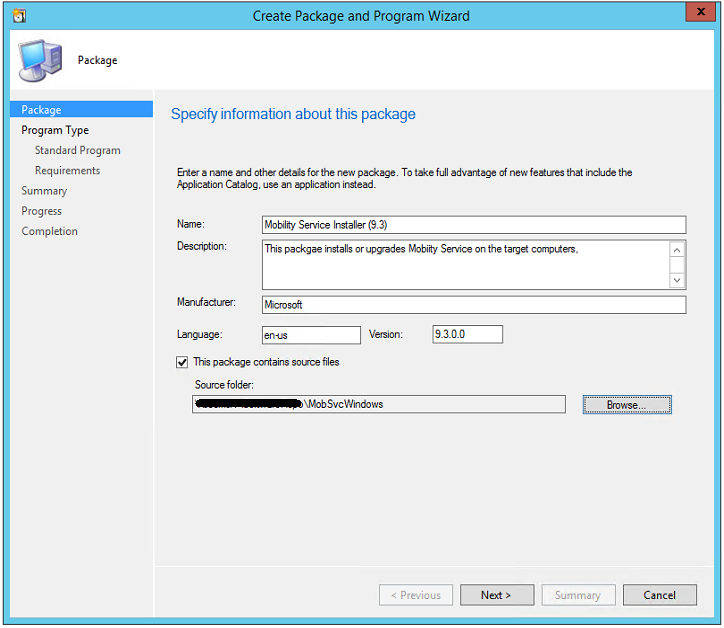
Na página Escolha o tipo de programa que você deseja criar, selecione Programa>padrão Avançar.
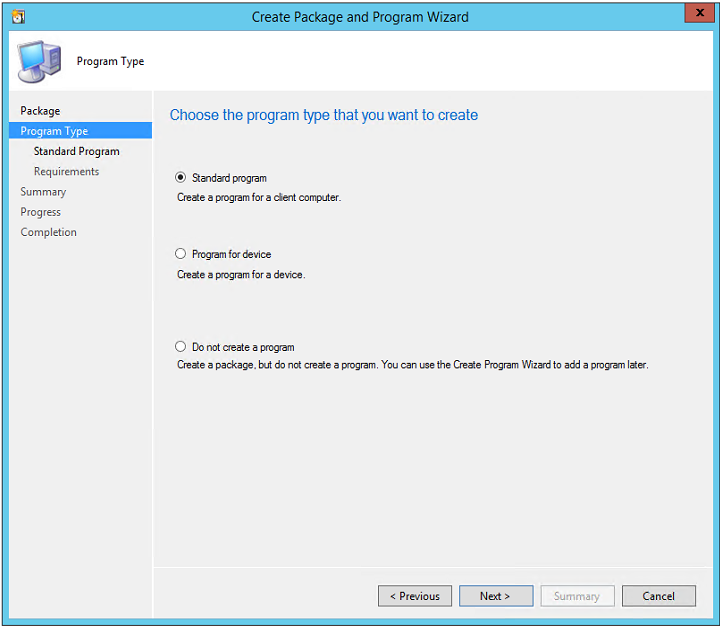
Na página Especificar informações sobre este programa padrão, especifique os seguintes valores:
Parâmetro Valor do Windows Valor Linux Nome Instalar o Serviço de Mobilidade do Microsoft Azure (Windows) Instale o Serviço de Mobilidade do Microsoft Azure (Linux). Linha de comandos install.bat ./install_linux.sh O programa pode ser executado Se um usuário está conectado ou não Se um usuário está conectado ou não Outros parâmetros Usar configuração padrão Usar configuração padrão 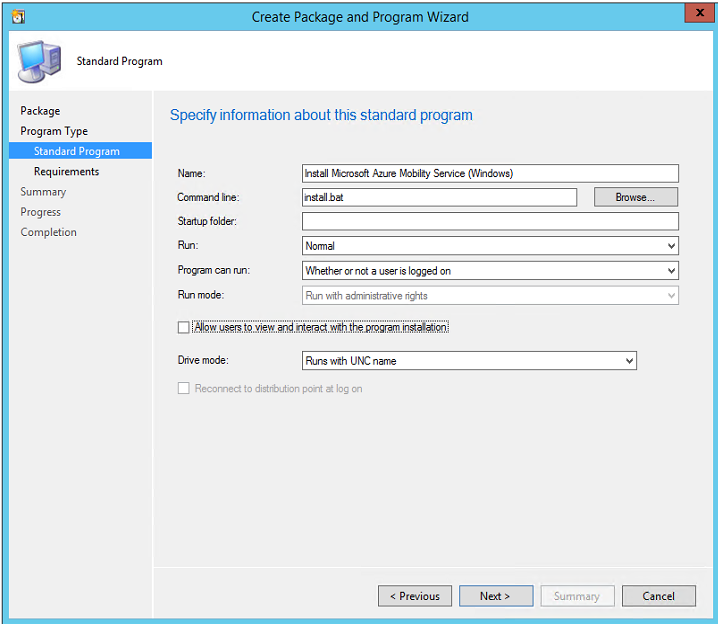
Em Especificar os requisitos para este programa padrão, execute as seguintes tarefas:
- Para máquinas Windows, selecione Este programa só pode ser executado em plataformas especificadas. Em seguida, selecione os sistemas operacionais Windows suportados e selecione Avançar.
- Para máquinas Linux, selecione Este programa pode ser executado em qualquer plataforma. Em seguida, selecione Seguinte.
Conclua o assistente.
Implantar o pacote
No console do Configuration Manager, clique com o botão direito do mouse no pacote e selecione Distribuir Conteúdo.
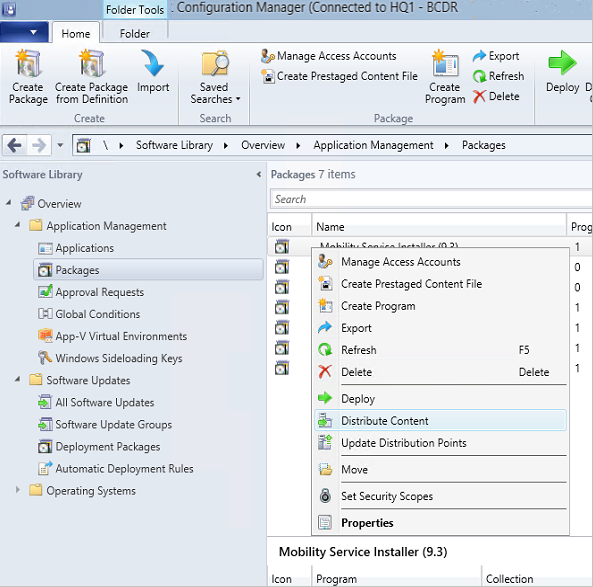
Selecione os pontos de distribuição para os quais os pacotes devem ser copiados. Mais informações.
Conclua o assistente. Em seguida, o pacote começa a replicar para os pontos de distribuição especificados.
Após a conclusão da distribuição do pacote, clique com o botão direito do mouse no pacote >Deploy.
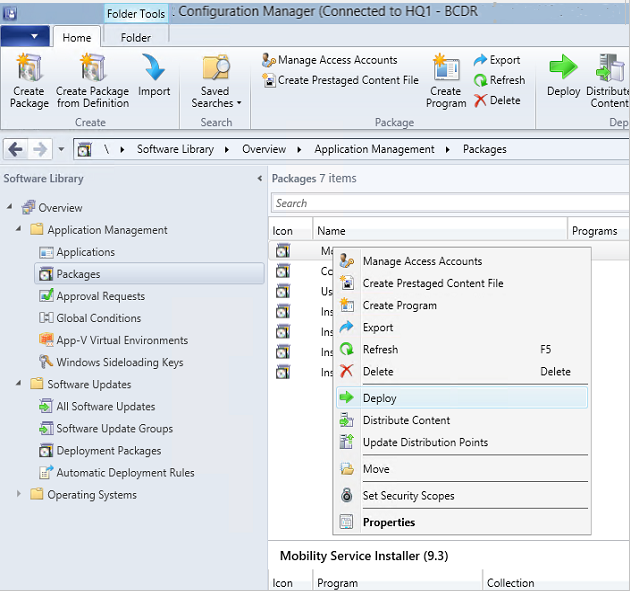
Selecione a coleção de dispositivos Windows ou Linux que você criou anteriormente.
Na página Especificar o destino do conteúdo, selecione Pontos de Distribuição.
Na página Especificar configurações para controlar como esse software é implantado , defina Finalidade como Necessária.
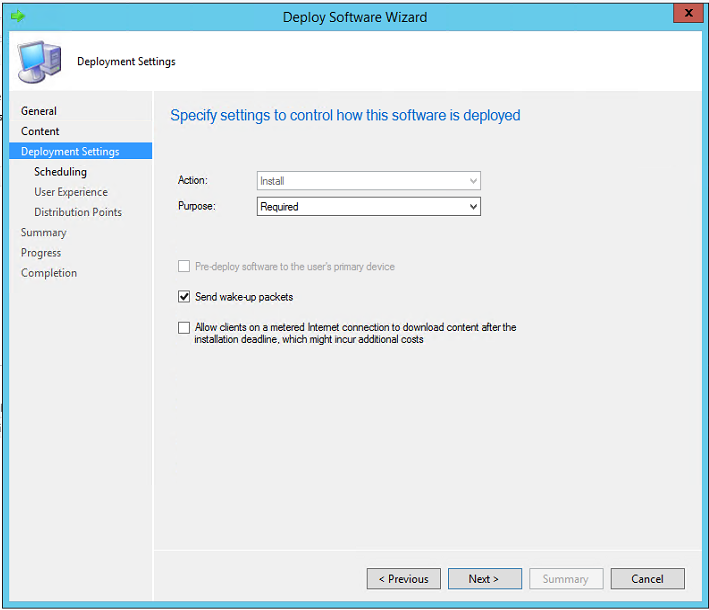
Em Especifique o agendamento para esta implantação, configure um agendamento. Mais informações.
- O Serviço de Mobilidade é instalado de acordo com o cronograma especificado.
- Para evitar reinicializações desnecessárias, agende a instalação do pacote durante a janela de manutenção mensal ou a janela de atualizações de software.
Na página Pontos de Distribuição , defina as configurações e conclua o assistente.
Monitorize o progresso da implementação na consola do Gestor de configuração. Vá para Monitorando>implantações seu nome> de><pacote.
Desinstalar o Serviço de Mobilidade
Você pode criar pacotes do Configuration Manager para desinstalar o Serviço de Mobilidade. Por exemplo, o script a seguir desinstala o Serviço de Mobilidade:
Time /t >> C:\logfile.log
REM ==================================================
REM ==== Check if Mob Svc is already installed =======
REM ==== If not installed no operation required ========
REM ==== Else run uninstall command =====================
REM ==== {275197FC-14FD-4560-A5EB-38217F80CBD1} is ====
REM ==== guid for Mob Svc Installer ====================
whoami >> C:\logfile.log
NET START | FIND "InMage Scout Application Service"
IF %ERRORLEVEL% EQU 1 (GOTO :INSTALL) ELSE GOTO :UNINSTALL
:NOOPERATION
echo "No Operation Required." >> c:\logfile.log
GOTO :ENDSCRIPT
:UNINSTALL
echo "Uninstall" >> C:\logfile.log
MsiExec.exe /qn /x {275197FC-14FD-4560-A5EB-38217F80CBD1} /L+*V "C:\ProgramData\ASRSetupLogs\UnifiedAgentMSIUninstall.log"
:ENDSCRIPT
Próximos passos
Habilite a replicação para VMs.